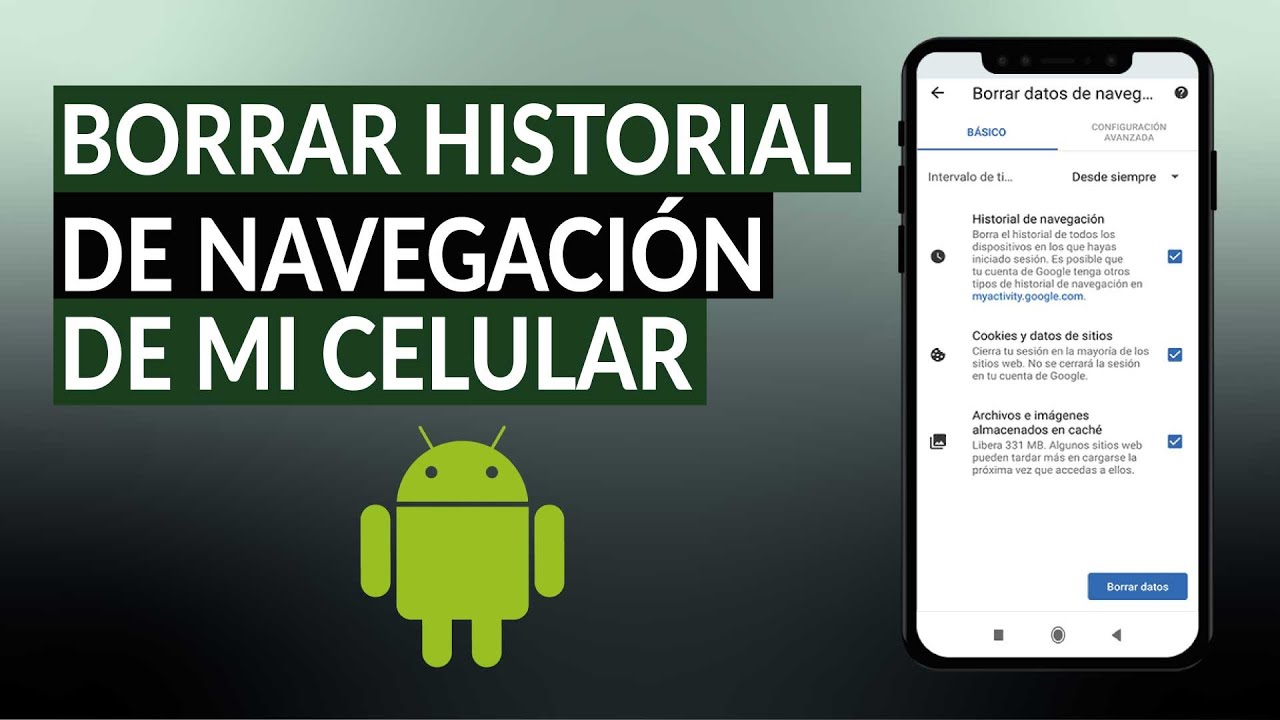Si eres un usuario habitual de Google Chrome, es probable que hayas notado que tu historial de navegación puede acumularse rápidamente. Ya sea por motivos de privacidad o simplemente para mantener tu historial limpio y ordenado, es importante saber cómo eliminarlo de vez en cuando.
Afortunadamente, eliminar el historial de navegación en Google Chrome es bastante sencillo. Aquí te presentamos algunos pasos rápidos y fáciles para lograrlo:
Utiliza el atajo de teclado:
Una forma rápida de acceder a la página de configuración de Chrome es presionando las teclas «Ctrl + Shift + Delete» al mismo tiempo. Esto abrirá una ventana emergente que te permitirá seleccionar qué elementos del historial deseas eliminar. Puedes elegir borrar el historial de navegación completo, las cookies y los archivos en caché, entre otras opciones.
Accede a través de la configuración de Chrome:
También puedes acceder a la página de configuración de Chrome haciendo clic en el icono de tres puntos verticales en la esquina superior derecha de la ventana del navegador. Luego, selecciona la opción «Historial» y finalmente «Borrar datos de navegación». Aquí puedes elegir las mismas opciones de eliminación que se mencionaron anteriormente.
Personaliza tus opciones de eliminación:
Además de seleccionar qué elementos del historial deseas eliminar, también puedes personalizar las opciones de tiempo. Por ejemplo, puedes elegir eliminar el historial de navegación de las últimas horas, días, semanas o incluso desde el principio de los tiempos. Esta opción es útil si solo deseas eliminar el historial reciente y mantener el resto intacto.
Recuerda que eliminar el historial de navegación en Google Chrome no solo borra los sitios web visitados, sino también las contraseñas guardadas y las preferencias de autocompletado. Así que asegúrate de tener en cuenta estos detalles al realizar la eliminación. No tengas miedo de explorar y experimentar con las diferentes opciones disponibles, ¡y mantén tu historial de navegación tan limpio como quieras!
Mozilla Firefox es uno de los navegadores más populares y utilizados en todo el mundo. Al igual que otros navegadores, Firefox guarda un historial de todas las páginas web que has visitado. Esto puede ser útil para recordar sitios web interesantes o para encontrar fácilmente una página que visitaste anteriormente. Sin embargo, en algunas ocasiones puede ser conveniente eliminar el historial de navegación, ya sea por razones de privacidad o para liberar espacio en tu computadora. En este artículo, te mostraremos cómo eliminar el historial de navegación en Mozilla Firefox de una manera sencilla y completa.
Eliminar el historial de navegación en Mozilla Firefox es bastante fácil. Solo necesitas seguir unos simples pasos. Primero, abre Mozilla Firefox y haz clic en el ícono de las tres barras horizontales en la esquina superior derecha de la ventana. A continuación, selecciona «Historial» en el menú desplegable. Verás una lista con las opciones «Historial reciente», «Mostrar todo el historial» y «Limpiar historial reciente». Haz clic en la última opción.
Al seleccionar «Limpiar historial reciente», aparecerá una ventana emergente con diferentes opciones de limpieza. Aquí puedes personalizar qué elementos del historial deseas eliminar. Por ejemplo, puedes seleccionar solo borrar el historial de navegación de las últimas horas, días o semanas. También puedes seleccionar qué tipos de datos deseas borrar, como cookies, caché, contraseñas guardadas, entre otros. Una vez que hayas personalizado las opciones según tus preferencias, haz clic en el botón «Limpiar ahora» y Firefox eliminará el historial de navegación seleccionado.
4. Pasos sencillos para borrar el historial de Google en Android
Si eres usuario de Android, es probable que utilices frecuentemente el navegador de Google para realizar búsquedas y acceder a tus páginas favoritas. Sin embargo, es importante tener presente que cada búsqueda que realizas queda registrada en tu historial de Google. Si valoras tu privacidad y deseas eliminar este historial, estás en el lugar correcto. En este artículo, te enseñaré de forma sencilla cómo borrar el historial de Google en Android.
1. Abre la aplicación de Google en tu dispositivo Android. Puedes encontrarla en el menú de aplicaciones o en la pantalla de inicio.
2. En la esquina superior derecha de la pantalla, verás un icono con tres puntos verticales. Dale clic en ese icono para desplegar un menú.
3. En el menú desplegado, selecciona la opción «Ajustes».
4. En la sección «General», encontrarás la opción «Borrar historial de navegación». Haz clic en esta opción.
Ahora que has seguido estos sencillos pasos, tu historial de Google en Android ha sido borrado exitosamente. Recuerda que esta acción no podrá ser revertida y eliminará todas las búsquedas y páginas visitadas que hayas realizado con el navegador de Google en tu dispositivo. Si valoras tu privacidad, te recomiendo que realices este procedimiento de forma regular para mantener tu historial limpio y proteger tu información personal. ¡No olvides mantener un control sobre tus datos en línea!
En el mundo de la navegación por internet, el historial puede convertirse en tu peor enemigo. Desde las búsquedas más inocentes hasta las páginas web más comprometedoras, todo queda registrado en tu historial de navegación. Si eres usuario de Safari, no te preocupes, ¡tenemos la guía definitiva para limpiar todo tu historial de navegación!
No importa si estás utilizando Safari en tu Mac, iPhone o iPad, los pasos para limpiar tu historial son prácticamente los mismos. Primero, abre Safari y dirígete a la parte superior de la pantalla, donde verás la opción «Historial». Haz clic en ella y se desplegará un menú con varias opciones, pero lo que nos interesa es «Borrar historial…».
Al hacer clic en esta opción, se abrirá una ventana emergente que te permitirá seleccionar cuánto historial deseas eliminar. Puedes elegir borrar el historial del último día, de la última semana, de todo el mes o simplemente seleccionar «todo» para eliminarlo por completo. Una vez que hayas elegido la opción deseada, haz clic en «Borrar historial» y ¡voilà! Tu historial de navegación en Safari será borrado y desaparecerá para siempre.
Es importante destacar que, aunque borres tu historial de navegación, esto no afectará tus marcadores, contraseñas guardadas o datos de formularios. Estos elementos se guardarán de forma separada y no se verán afectados por el proceso de limpieza del historial. Recuerda que, si deseas mantener tu privacidad y evitar que se registre tu actividad de navegación, es recomendable limpiar tu historial de forma regular. Así podrás disfrutar de una experiencia más segura y libre de preocupaciones mientras surfeas por la web.